كيفية تثبيت موضوع ماتشا على لينكس
Matcha ، مثل العديد من أجهزة سطح المكتب Linux الشائعة اليوم هو مظهر مسطح يعتمد على GTK. يبدو واضحًا ونظيفًا للغاية ، ويتناسب مع اتجاه "تصميم المواد". إذا كنت بحاجة إلى نظرة جديدة على اتجاه تصميم شائع ، فاتبع دليلنا وتعلم كيفية تثبيت سمة Matcha على Linux.
تثبيت موضوع ماتشا
يتطلب تثبيت سمة Matcha على Linux تبعيات معينة. ستضمن هذه التبعيات أن يتم عرض السمة بشكل صحيح. لتثبيتها ، افتح نافذة طرفية واستخدم الأوامر التي تتوافق مع نظام التشغيل الخاص بك.
أوبونتو / منت ، إلخ
sudo apt install gtk2-engine-murrine gtk2-المحركات-pixbuf git
ديبيان
sudo apt-get install gtk2-المحركات-murrine gtk2-المحركات-pixbuf git
قوس لينكس
sudo pacman -S gtk-engine-murrine gtk-المحركات git
فيدورا
sudo dnf تثبيت gtk-murrine-engine gtk2-المحركات git
OpenSUSE
sudo zypper install gtk-murrine-engine gtk2-المحركات git
لينكس أخرى
لحسن الحظ ، لا يعتمد تشغيل ماتشا على توزيع Linux الخاص بك على الحزم الثنائية الخاصة (مثل DEB أو RPM). بدلاً من ذلك ، يتم تنزيل رمز المصدر وإنشائه وتثبيته. ومع ذلك ، على الرغم من سهولة تشغيل الرمز ، لن يتم عرض المظهر بشكل صحيح بدون المكتبات الصحيحة. إذا كنت تستخدم توزيعة Linux غير المذكورة أعلاه ، فسيلزمك البحث عن ما يلي وتثبيته يدويًا ، قبل محاولة استخدام Matcha.
- محرك gtk-murrine أو محرك gtk2 murrine
- المحركات ذات الصلة GTK2. Aka "محركات gtk2" أو "محركات gtk2-pixbuf"
- شخص سخيف
لينكس النعناع
يستخدم Linux Mint Ubuntu كقاعدة ، لذلك يجب أن يعمل Matcha في الغالب بشكل صحيح عند التثبيت. ومع ذلك ، تجدر الإشارة إلى أن الموضوع يستدعي على وجه التحديد إصدار GTK 3.20+. إذا كنت تستخدم Mint ، فقد تكون تستخدم إصدارًا قديمًا من GTK. لحل هذه المشكلة ، يشجعك المطور على ترقية GTK / Gnome إلى إصدار أحدث. افتح نافذة طرفية وأدخل الأوامر التالية.
أولاً ، أضف كل من Gnome staging PPA و Gnome PPA العادي. هذا سيعطي Mint أحدث برامج Gnome. يرجى تفهم أنه من خلال تثبيت هذه PPAs قد يصبح تثبيت Mint غير مستقر. لا تفعل هذا إذا كنت لا تفهم الآثار المترتبة على ذلك. تمكين على مسؤوليتك الخاصة!
sudo add-apt-repository ppa: gnome3-team / gnome3-stagings sudo add-apt-repository ppa: gnome3-team / gnome3
يجب أن يقوم الإصدار الجديد من Apt بتحديث نظامك تلقائيًا عند إضافة PPAs إليه. ومع ذلك ، لا يحدث ذلك دائمًا. ولإجراء جيد ، قم بتحديث Linux Mint بحيث يمكنه الوصول إلى Gnome PPAs الجديدة.
تحديث sudo apt
بعد تشغيل التحديث ، من الآمن ترقية إصدار Gnome الخاص بك. استخدم ال ترقية dist الأمر لترقية كل شيء.
sudo apt ترقية -y
يجب أن تكون ترقية Gnome on Mint فورية ، بالنسبة للجزء الأكبر. ومع ذلك،
الحصول على ماتشا
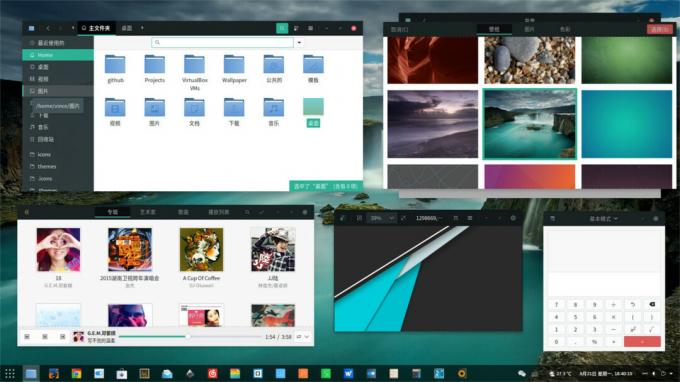
كل ما يحتاجه موضوع Matcha GTK للتشغيل بشكل صحيح على Linux موجود على نظامك. الخطوة التالية هي الحصول على المصدر وبناء السمة نفسها. نظرًا لأن المشروع موجود على Github ، فسنحتاج إلى استخدام Git لانتزاع الملفات. افتح نافذة طرفية واستخدم أداة Git من أجل استنساخ نسخة من موضوع ماتشا محليا.
استنساخ بوابة https://github.com/vinceliuice/matcha.git
الآن بعد أن تم استنساخ السمة إلى كمبيوتر Linux ، استخدم قرص مضغوط الأمر للانتقال إلى ماتشا مجلد.
ماتشا مؤتمر نزع السلاح
داخل المجلد ، ستلاحظ عددًا لا بأس به من الملفات. تجاهل الكثير منها ، لأن "تثبيت" واحد فقط هو المهم. قبل تشغيل البرنامج النصي للتثبيت ، من المهم تحديث أذونات الملف. لتغيير الأذونات ، استخدم شمود أمر.
chmod + x تثبيت
الآن بعد أن حصل البرنامج النصي على الأذونات الصحيحة ، يمكن أن يبدأ التثبيت.
التثبيت لهذا الموضوع سريع جدًا ، حيث لا يحتوي ملف "التثبيت" على أي خيارات تجميع معقدة. لا تنتظر بناء الأشياء ، أو أي شيء من هذا القبيل. لبدء التثبيت ، قم بتشغيل:
./تثبيت
تشغيل البرنامج النصي للتثبيت كمستخدم عادي ، دون امتيازات sudo ، سيضع ماتشا في مجلد منزلك ، في ~ / .المواضيع. تعمل هذه الطريقة إذا احتاج مستخدم واحد فقط إلى الوصول إلى السمة. ومع ذلك ، إذا أراد العديد من المستخدمين الوصول إلى Matcha واستخدامه ، فيجب تشغيل البرنامج النصي بامتيازات sudo الكاملة.
sudo ./ تثبيت
بعد تشغيل البرنامج النصي للتثبيت ، يتم تثبيت سمة Matcha بالكامل على جهاز الكمبيوتر الخاص بك الذي يعمل بنظام Linux وجاهزة للاستخدام.
تمكين ماتشا

الخطوة التالية بعد تثبيت سمة Matcha على Linux هي تمكينها. لحسن الحظ ، إنها سمة GTK إلى حد كبير تدعمها جميع بيئات سطح المكتب (ناقص LXqt / KDE 5). لتمكين السمة ، افتح إعدادات "المظهر" على سطح مكتب Linux وقم بتطبيقها.
ألست متأكدًا من كيفية تطبيق سمة Matcha GTK؟ إذا كان الأمر كذلك ، فأنت محظوظ! لدينا أدلة متعمقة حول كيفية تخصيص كل بيئة سطح مكتب GTK على Linux. اختر سطح المكتب المفضل لديك من القائمة واقرأ لتتعلم كيفية تمكين هذا الموضوع.
- قرفة
- شلوم جنوم
- LXDE
- زميل
- الببغاء
- XFCE4
بحث
المشاركات الاخيرة
كيفية الوصول إلى محرك pCloud الخاص بك على لينكس
هل تقدر خصوصيتك ولكنك بحاجة إلى الحصول على بياناتك في السحابة؟ تحقق...
كيفية تأمين البيانات السحابية على لينكس مع Cryptomator
تعد خدمات التخزين عبر الإنترنت (المعروفة أيضًا باسم محركات الأقراص ...
Scribes هو محرر نص Ubuntu مع 70+ دعم لغة البرمجة
الكتبة هو محرر نصوص مفتوح المصدر لأنظمة التشغيل Linux التي تم تصميم...



